Windows XP是美国微软公司研发的基于X86、X64架构的PC和平板电脑使用的操作系统,于2001年8月24日发布RTM版本,并于2001年10月25日开始零售 。其名字中“XP”的意思来自英文中的“体验(Experience)” 。该系统是继Windows 2000及Windows ME之后的下一代Windows操作系统,也是微软首个面向消费者且使用Windows NT5.1架构的操作系统 。XP系统怎么开启显卡加速功能?Windows xp系统下载有显卡加速功能,开启后能使电脑操作更加快速,玩游戏比较流畅,但是有些用户不知道xp系统显卡设置在哪,不知道如何开启显卡加速,下面小编就教大家怎么开启显卡加速功能的方法 。
【xp系统如何打开显卡加速|xp系统显卡设置加速在啥地方】
打开显卡加速的方法如下:
1、首先我们需要做的就是打开始菜单,然后选择运行选项,如图所示:
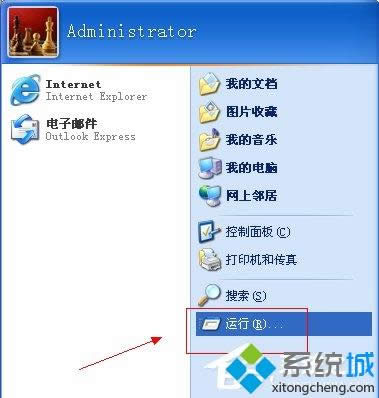
文章插图
2、在打开的运行窗口中,输入命令dxdiag来打开directX诊断工具,如图所示:

文章插图
3、输入命令之后单击确定按钮,打开directX诊断工具,工具界面如图所示:

文章插图
4、打开directX诊断工具之后,切换到显示选项卡下,如图所示:

文章插图
5、单击显示选项卡下的DirecDraw加速:已禁用后面的启用按钮,把其启用,单击启用之后会弹出一个提示窗口,单击确定按钮即可,如图所示:

文章插图
6、现在我们就可以看到DirectX功能已经全部启用了,如图所示:
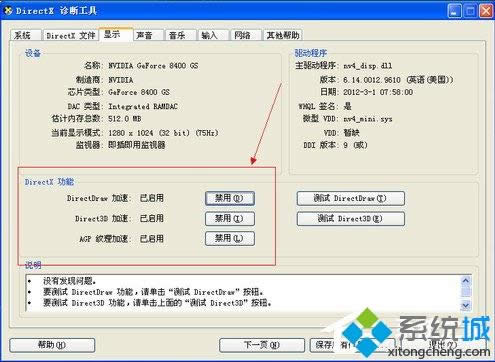
文章插图
7、启用之后,单击窗口右下角的退出按钮,退出该工具即可,这样显卡加速功能就启用了,这时候你试着浏览网页或者玩游戏,是不是不会出现一闪一闪的黑屏了 。
以上就是小编教大家开启显卡加速功能的方法,开启后后能够提高画面的显示效果,希望能够帮助到大家 。
推荐阅读
- xp笔记本提示网络ip冲突怎样办|xp系统提示上网ip冲突处理办法
- XP系统下怎样映射网络驱动器|xp如何映射网络驱动器
- 怎样打开xp系统tmp文件| tmp文件用啥打开
- xp怎样让扩展名显示出来|xp设置显示扩展名的办法
- xp怎样设置屏幕刷新率|xp系统设置刷新率的办法
- xp电脑在啥地方里设置开机密码|xp设置开机密码的办法
- xp怎样删除以前连接过的无线网络|xp如何添加或删除无线网络
- xp系统怎样设置自动拨号上网|xp如何设置无线自动拨号上网
- 第一个shell脚本













